Windows IIS7 下安装配置 PHP7.0
确认Microsoft Visual C++版本
Microsoft Visual C++的版本至关重要,根据Microsoft Visual C++版本下载的PHP不同。
PHP官网的左侧栏有以下注释。
VC9, VC11 & VC14 More recent versions of PHP are built with VC9, VC11 or VC14 (Visual Studio 2008, 2012 or 2015 compiler respectively) and include improvements in performance and stability. – The VC9 builds require you to have the Visual C++ Redistributable for Visual Studio 2008 SP1 x86 or x64 installed – The VC11 builds require to have the Visual C++ Redistributable for Visual Studio 2012 x86 or x64 installed – The VC14 builds require to have the Visual C++ Redistributable for Visual Studio 2015 x86 or x64 installed
根据Microsoft Visual C++版本选择下载的PHP版本。
VC9:Microsoft Visual C++ 2008
VC11:Microsoft Visual C++ 2012
VC14:Microsoft Visual C++ 2015
点击「开始」->「控制面板」>->「卸载程序」,可以查看到现在的Microsoft Visual C++的版本。
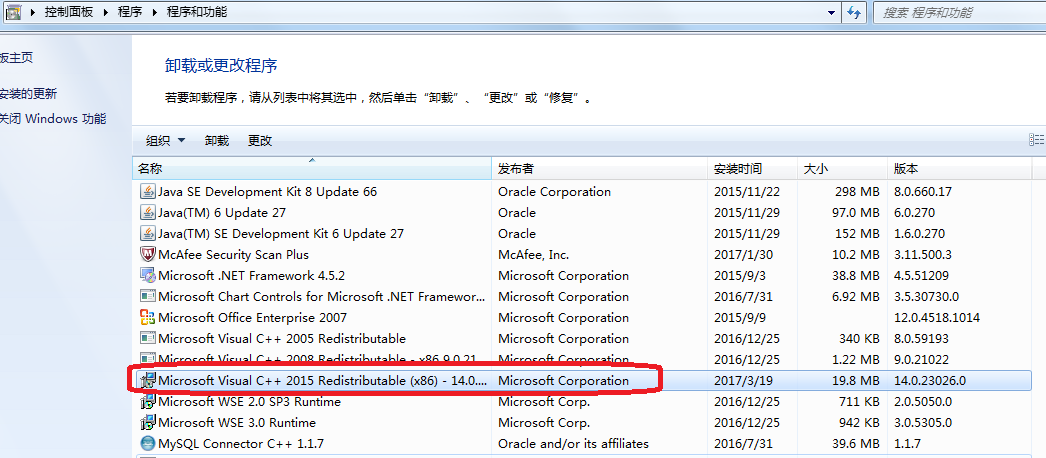
下载PHP7.0
从PHP官网http://www.php.net/进行下载。
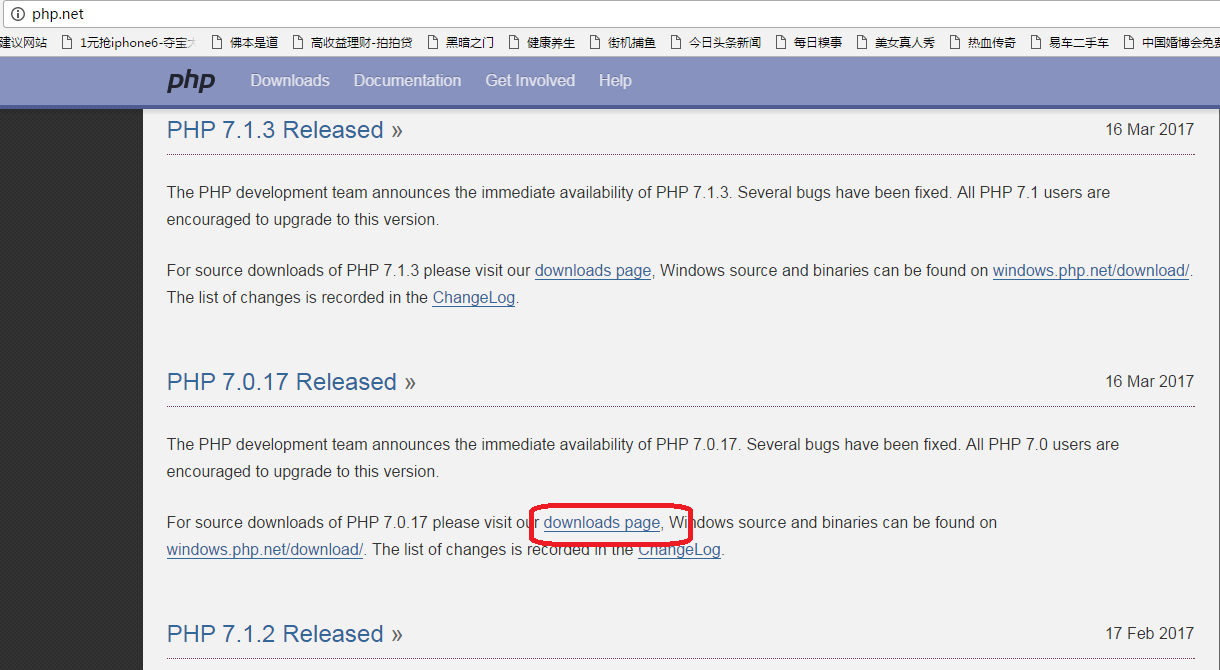
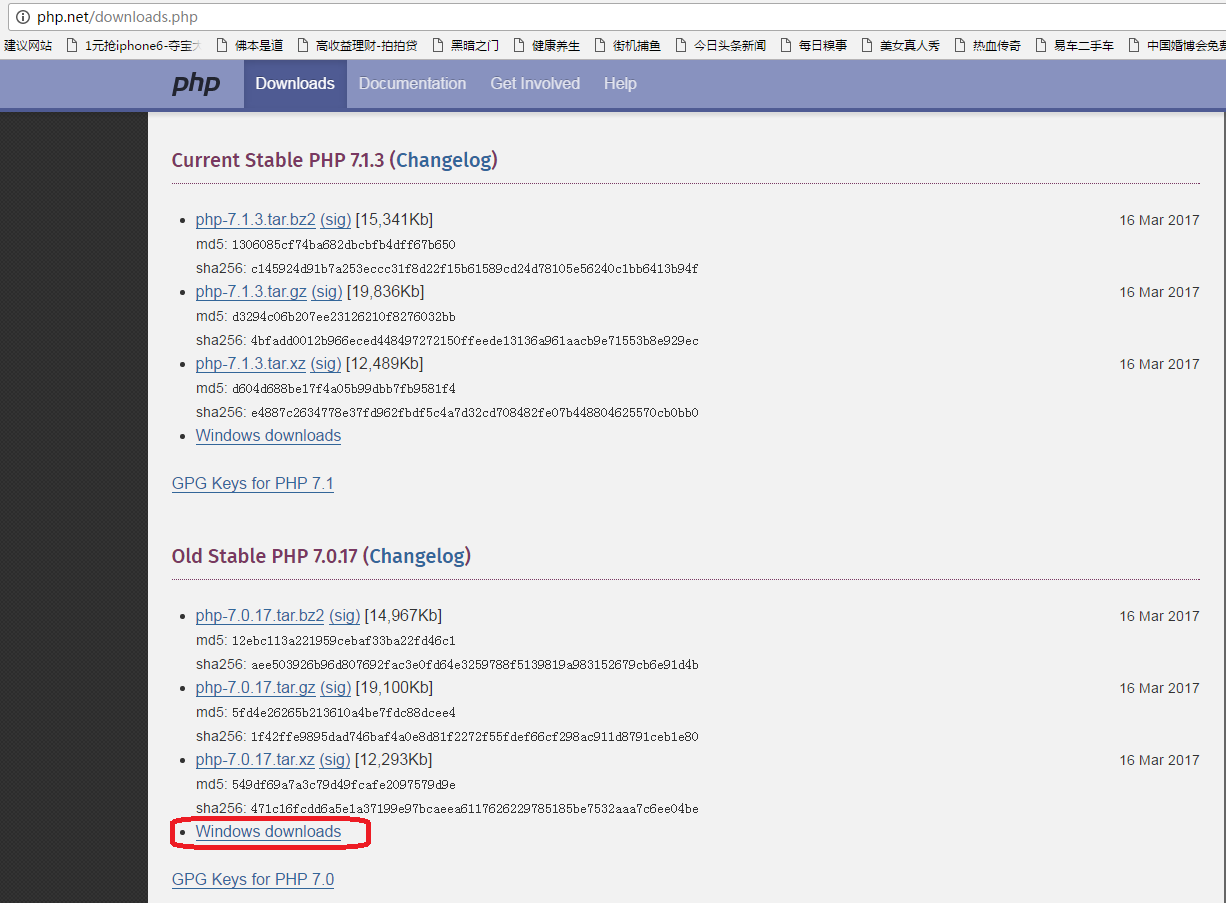

下载后 解压 重命名 为 PHP7NonThreadSafe , 本人解压目录: D:\Pro\phpDevelopmentEnvironment

下载安装PHP Manager for IIS 7
下载地址:http://www.iis.net/downloads/community/2010/09/php-manager-for-iis-7,这个版本同时适用于 IIS 7, IIS 7.5。
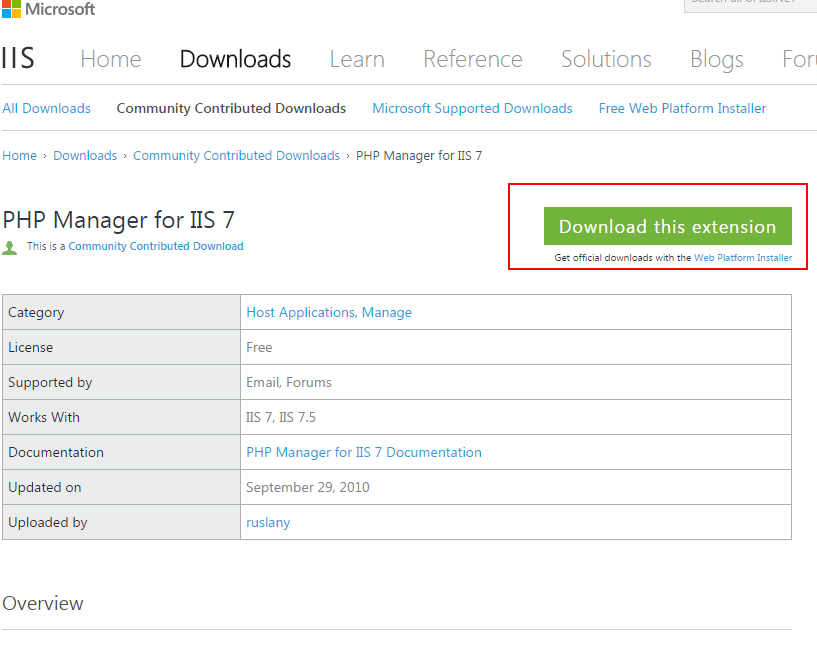
打开IIS 7.5,[Internet信息服务(IIS)管理器],双击[PHP Manager]图标,点击[Register new PHP version],
在弹出窗口(2)里输入或选择之前的解压缩目录(例如 C:\PHP)下的php-cgi.exe。完成后,点[确定]。
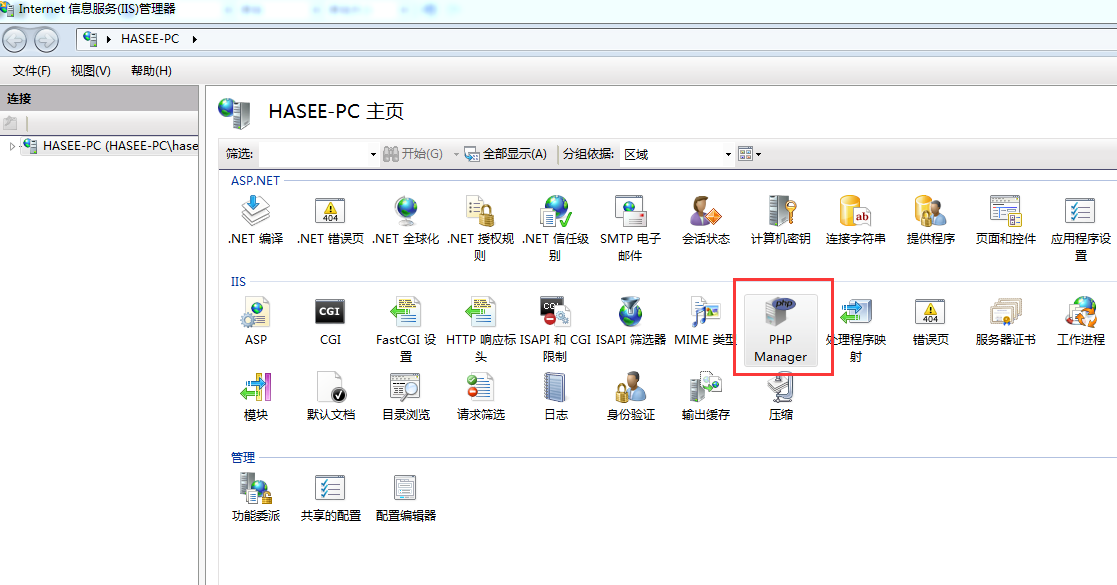
如果提示“The php.ini file cannot be found. Make sure PHP is correctly registered with IIS.”则说明“php.ini文件无法找到。确保PHP是正确注册到IIS” 的。
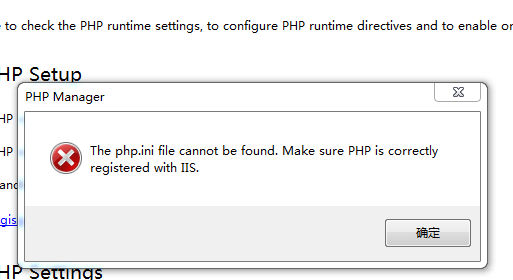
这种情况您需要先把php文件夹中的php.ini-production或php.ini-development更改为php.ini并修改里面的配置。具体配置请参见搜索。
配置PHP。主要是配置php.ini
下载的包直接解压缩到c:\PHP文件夹。复制其中的php-development.ini为php.ini,并进行如下修改(要去掉开头分号):
①修改扩展路径:extension_dir = "c:\PHP\ext" (这里写自己的实际路径)
②找到要扩展的部件(可能不止一个),如:extension = php_mysql.dll(这里留意,按需取消前面的;注释,不要图方便全部取消,可能会报错的,笔者经历...)
③时区:date.timezone = asia/shanghai
④fastcgi.impersonate=1 默认为0,如果使用IIS,你需要开启为1
⑤cgi.fix_pathinfo=1
⑥cgi.force_redirect=0 默认为1,如果你使用IIS,需要将其关闭为0
⑦session存储路径,如:session.save_path = "d:\server\web\session" (这里写一个保存session的路径)
配置完成后,将php.ini拷贝一份放到c:\windows下。在win7的IIS7上配置php时,并不需要把php.ini和相关文件拷到系统目录下了。

设置IIS
打开IIS,选中站点,打开处理程序映射界面。

在右侧操作选项卡中点击“添加模块映射”,根据图中所示配置好各个选项即可。点击“是”,模块安装成功。



点击ISAPI和CGI限制,点击添加,路径为C:\php\php-cgi.exe,描述可写php,允许执行扩展路径,确定。


可能出现的问题:
Q:“the program can't start because msvcr110.dll...”
A:Visual C++的版本不正确。
Q:"500 php-cgi.exe 报错"
A:这类错误十之八九是由于php.ini的配置导致的。上面两种情况都会出现这个报错。直接的方法运行php文件夹中的php-cgi.exe,如果出现黑漆漆的弹框,说明这里没问题。如果有报错框或者控制台出现其他的信息,则进一步跟进。
检验成果
新建一个 php Demo 项目 index.php 中的 内容如下 :

在IIS 上 新建一个网站项目 , 我这里 使用的是 默认端口 80

打开网站 http://localhost/index.php 进行查看:

看到如上页面,则环境 全部配置OK ^_^
参考地址:
http://www.cnblogs.com/flyingeagle/articles/6583201.html
http://www.cnblogs.com/webmen/p/5800048.html
http://www.cnblogs.com/icyJ/p/php_Mysql.html




